Nesta página de documentação, explicamos como usar o Private Service Connect para configurar o roteamento de clientes para o Looker (Google Cloud Core), também chamado de tráfego de entrada.
O Private Service Connect permite que os consumidores acessem serviços gerenciados de maneira privada na rede VPC deles, em redes híbridas ou publicamente quando implantado com um balanceador de carga de aplicativo regional externo. Assim, produtores de serviço gerenciado conseguem hospedar serviços em redes VPC separadas e oferecer uma conexão privada ou pública aos consumidores.
Ao usar o Private Service Connect para acessar o Looker (Google Cloud Core), você é o consumidor de serviço, e o Looker (Google Cloud Core) é o produtor de serviços. O acesso de entrada ao Looker (Google Cloud Core) exige que a VPC do consumidor seja adicionada como uma VPC permitida para a instância do Private Service Connect do Looker (Google Cloud Core).
Esta documentação descreve como configurar um domínio personalizado e fornece orientações sobre como acessar o Looker (Google Cloud Core) usando um back-end do Private Service Connect para conectividade particular ou pública com certificados.
A implantação recomendada para acessar o Looker (Google Cloud Core) é por um balanceador de carga de aplicativo com um back-end. Essa configuração também permite a autenticação de certificado de domínio personalizado, adicionando uma camada extra de segurança e controle para o acesso do usuário.
Criar um domínio personalizado
A primeira etapa após a criação da instância do Looker (Google Cloud Core) é configurar um domínio personalizado e atualizar as credenciais OAuth da instância. As seções a seguir explicam o processo.
Ao criar um domínio personalizado para instâncias de IP particular (Private Service Connect), ele precisa atender aos seguintes requisitos:
- O domínio personalizado precisa ter pelo menos três partes, incluindo pelo menos um subdomínio. Por exemplo,
subdomain.domain.com - O domínio personalizado não pode conter nenhum dos seguintes elementos:
- looker.com
- google.com
- googleapis.com
- gcr.io
- pkg.dev
Configurar um domínio personalizado
Depois que a instância do Looker (Google Cloud Core) for criada, você poderá configurar um domínio personalizado.
Antes de começar
Antes de personalizar o domínio da sua instância do Looker (Google Cloud Core), identifique onde os registros DNS do domínio estão armazenados para poder atualizá-los.
Funções exigidas
Para receber as permissões necessárias para
criar um domínio personalizado para uma instância do Looker (Google Cloud Core),
peça ao administrador para conceder a você o
papel do IAM de Administrador do Looker (roles/looker.admin)
no projeto em que a instância está localizada.
Para mais informações sobre a concessão de papéis, consulte Gerenciar o acesso a projetos, pastas e organizações.
Também é possível conseguir as permissões necessárias usando papéis personalizados ou outros papéis predefinidos.
Criar um domínio personalizado
No console Google Cloud , siga estas etapas para personalizar o domínio da sua instância do Looker (Google Cloud Core):
- Na página Instâncias, clique no nome da instância em que você quer configurar um domínio personalizado.
- Clique na guia DOMÍNIO PERSONALIZADO.
Clique em ADICIONAR UM DOMÍNIO PERSONALIZADO.
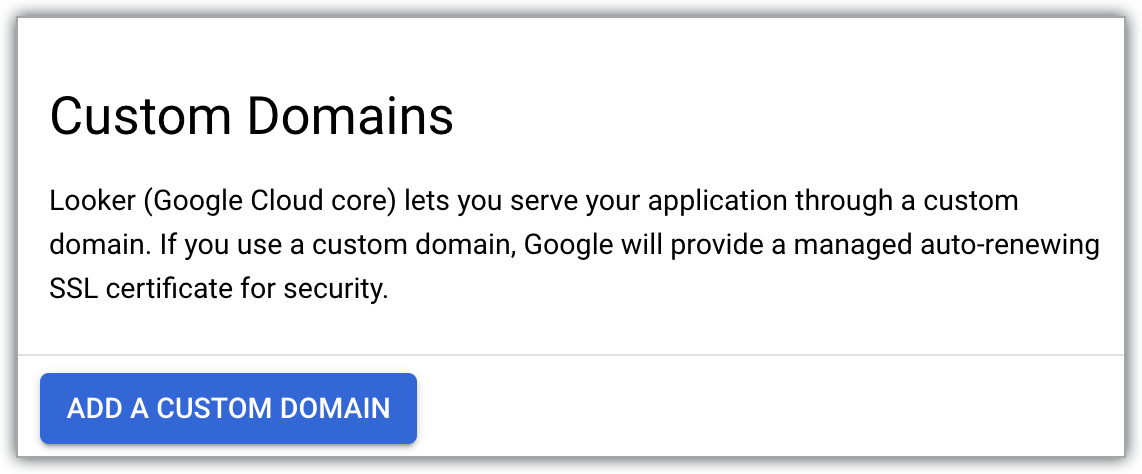
O painel Adicionar um novo domínio personalizado será aberto.
Usando apenas letras, números e traços, insira o nome do host de até 64 caracteres para o domínio da Web que você quer usar. Por exemplo:
looker.examplepetstore.com.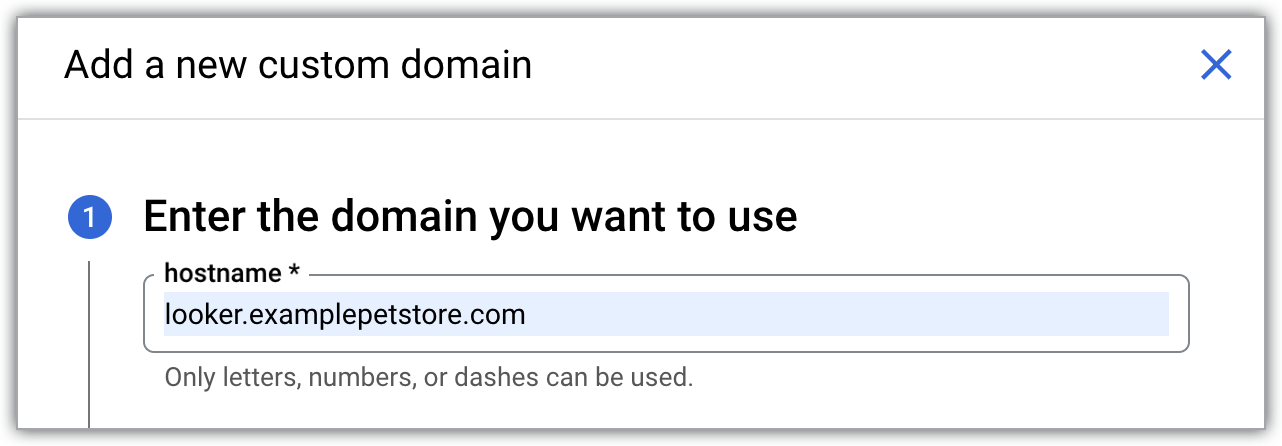
Clique em CONCLUÍDO no painel Adicionar um novo domínio personalizado para voltar à guia DOMÍNIO PERSONALIZADO.
Depois que o domínio personalizado é configurado, ele aparece na coluna Domínio da guia DOMÍNIO PERSONALIZADO na página de detalhes da instância do Looker (Google Cloud Core) no console Google Cloud .
Depois de criar seu domínio personalizado, você pode ver informações sobre ele ou excluí-lo.
Atualizar as credenciais do OAuth
- Acesse seu cliente OAuth navegando no console Google Cloud até APIs e serviços > Credenciais e selecionando o ID do cliente OAuth usado pela sua instância do Looker (Google Cloud Core).
Clique no botão Adicionar URI para atualizar o campo Origens JavaScript autorizadas no cliente OAuth e incluir o mesmo nome de DNS que sua organização vai usar para acessar o Looker (Google Cloud core). Por exemplo, se o domínio personalizado for
looker.examplepetstore.com, insiralooker.examplepetstore.comcomo o URI.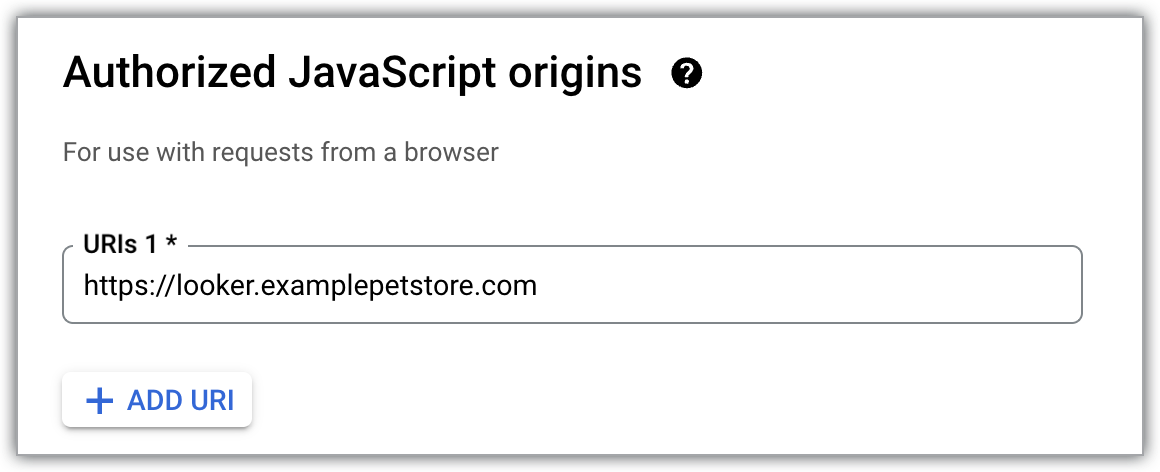
Atualize ou adicione o domínio personalizado à lista de URIs de redirecionamento autorizados para as credenciais OAuth usadas ao criar a instância do Looker (Google Cloud Core). Adicione
/oauth2callbackao final do URI. Por exemplo, se o domínio personalizado forlooker.examplepetstore.com, insiralooker.examplepetstore.com/oauth2callback.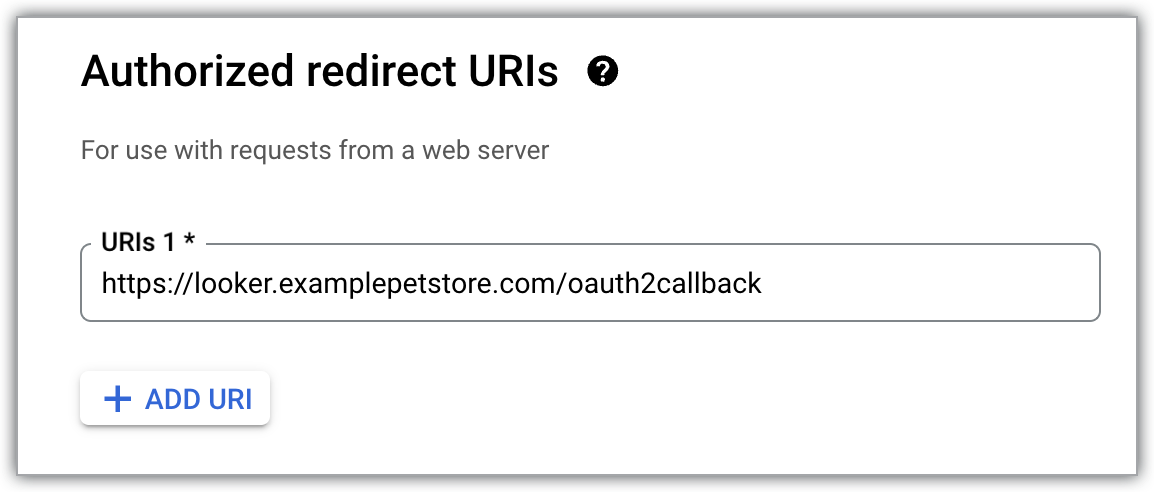
Acesso público ao Looker (Google Cloud Core)
Depois de configurar o domínio personalizado, a próxima etapa é criar um certificado autoassinado ou gerenciado pelo Google com autorização de DNS. Depois que o certificado for criado, você poderá implantar um balanceador de carga de aplicativo regional externo com um back-end do Private Service Connect como o serviço de back-end. Depois que o balanceador de carga for implantado, atualize seu DNS público com o domínio do cliente e o endereço IP do balanceador de carga como o registro A.
Funções exigidas
Papel |
Descrição |
Administrador de rede do Compute |
Concede controle total sobre a rede VPC que inicia uma conexão com uma instância do Looker (Google Cloud Core), incluindo a criação e o gerenciamento de um proxy de destino HTTPS. |
Papel de administrador do balanceador de carga do Compute |
Crie back-ends do Private Service Connect. |
Administrador do Looker |
Concede controle total sobre os recursos do Looker (Google Cloud Core), incluindo a criação de uma instância ativada para o Private Service Connect e um domínio personalizado. |
Administrador do DNS |
Concede controle total sobre os recursos do Cloud DNS, incluindo zonas e registros DNS. |
Proprietário do Gerenciador de certificados |
Necessário para criar e gerenciar recursos do Gerenciador de certificados. |
Configuração de rede
Os seguintes componentes de rede são necessários:
- Sub-rede somente proxy
- Balanceador de carga de aplicativo externo regional
- Recurso de certificado SSL
O Looker (Google Cloud Core) implantado com o Private Service Connect é compatível com grupos de endpoints de rede (NEGs) do Private Service Connect, chamados de back-ends, que são integrados aos balanceadores de carga do Google Cloud . Consulte o codelab ALB L7 externo regional de saída do PSC do Looker para instruções sobre como acessar publicamente uma instância do Looker (Google Cloud Core) ativada para o Private Service Connect usando um back-end.
Um exemplo de configuração de rede de back-end do Private Service Connect para acesso público é mostrado no diagrama a seguir:
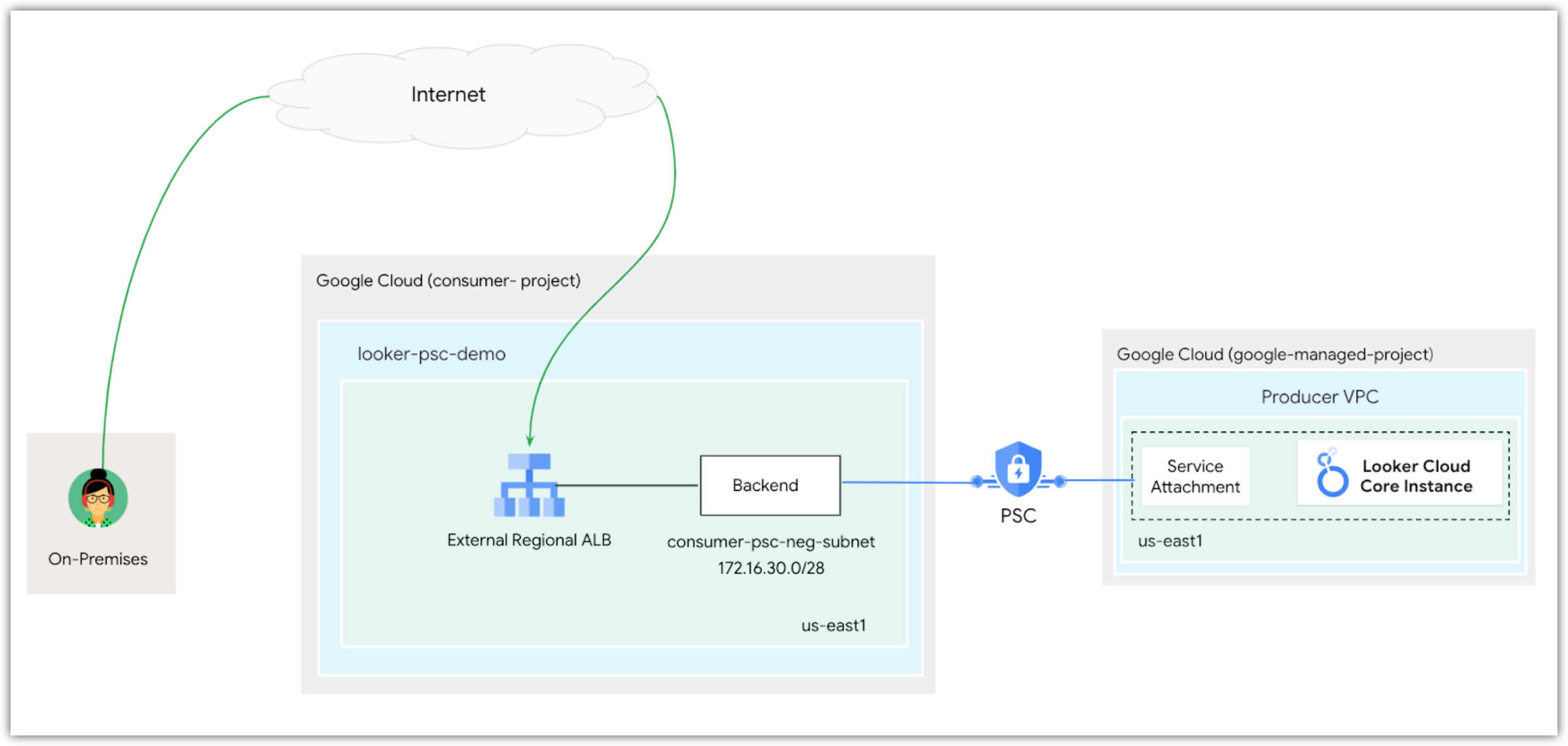
Conforme mostrado no diagrama, os clientes públicos acessam o Looker (Google Cloud Core) realizando uma busca DNS ao especificar o domínio do cliente do Looker (Google Cloud Core) que retorna o endereço IP do balanceador de carga de aplicativo regional externo como o registro A. Depois que o balanceador de carga recebe o tráfego, o serviço de back-end (que consiste no back-end do Private Service Connect) se conecta a um anexo de serviço em uma VPC produtora gerenciada pelo Google que hospeda Looker (Google Cloud Core). Verifique se a rede VPC do consumidor tem entrada permitida para sua instância do Looker (Google Cloud Core).
A seguir
- Conectar o Looker (Google Cloud Core) ao seu banco de dados
- Preparar uma instância do Looker (Google Cloud Core) para usuários
- Gerenciar usuários no Looker (Google Cloud Core)

